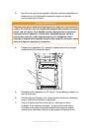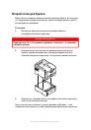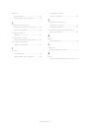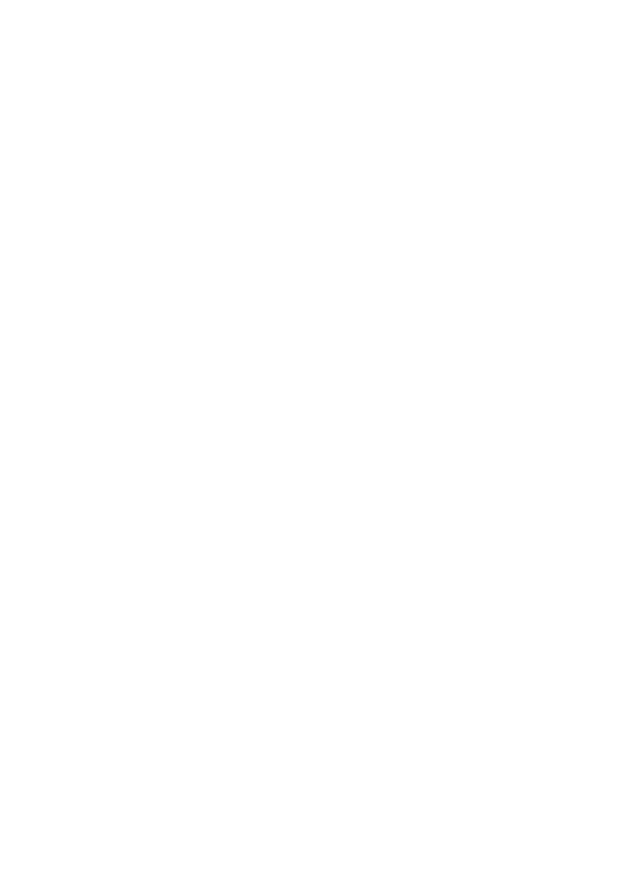
Цветная печать > 31
Пример использования функции цветовых образцов:
Допустим, что вам нужно напечатать эмблему, включающую
определенный оттенок красного цвета. Вам следует выполнить
следующие шаги:
1.
Отпечатайте цветовой образец, затем выберите оттенок
красного, наиболее соответствующий вашим требованиям.
2.
Запишите значения RGB для выбранного вами оттенка.
3.
Введите эти значения, используя указатель цвета,
предусмотренный в программе, и измените эмблему
соответственно.
Цвет в системе цветопередачи RGB, который вы видите на экране,
может отличаться от цвета, распечатанного на цветовом образце. В
этом случае не стоит беспокоиться – просто экран и принтер
воспроизводят цвета по-разному. Однако это не имеет значения,
поскольку вашей главной целью является печать нужного цвета.
Утилита исправления цветов
Утилита исправления цветов Oki содержится на компакт-диске с
драйвером принтера. Поскольку она не устанавливается автоматически
вместе с драйвером, ее следует инсталлировать отдельно.
Утилита исправления цветов обладает следующими возможностями:
>
С ее помощью можно настраивать все цвета палитры Microsoft
Office. Это может пригодиться, если вы хотите изменить
отображение какого-то определенного цвета при печати.
>
Цвета можно регулировать путем изменения параметров "Цвет",
"Насыщенность" и "Гамма". Это может пригодиться, если вы
хотите изменить общую картину цветов.
Когда цвета отрегулированы, во вкладке драйвера принтера "Цвет"
можно выбрать новые настройки.
Для выбора настроек в утилите исправления цветов:
1.
Щелкните
File в прикладной программе и выберите Print.
2.
Щелкните
Properties. На экране появятся опции драйвера
принтера.
3.
Щелкните по вкладке
Colour.
4.
Щелкните
Advanced Colour (Расширенное управление цветом).